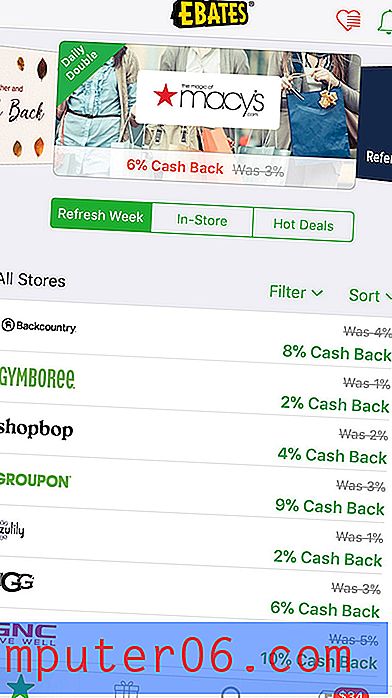iPhone 홈 화면에서 Google Keep 아이콘을 만드는 방법
Google Keep은 Google 계정과 관련하여 매우 흥미로운 기능이며 iPhone에서 많이 사용할 수있는 기능입니다. 그러나 공식 Google Keep 앱은 없지만 (이 기사가 작성된 시점 (2015 년 2 월 11 일 기준)) 타사 개발자로부터 앱을 다운로드하는 것이 주저 할 수 있습니다.
이 문제에 대한 대안은 Safari 브라우저를 사용하여 Google Keep 서비스에 액세스하는 것입니다. 그것은 그 용량에서 비교적 잘 작동하며, 그 방법을 통해 Keep에서해야 할 일을 많이 할 수 있다는 것을 알게 될 것입니다. 그러나 Google Keep에 더 쉽게 액세스하려면 Google Keep 웹 사이트로 직접 연결되는 아이콘을 홈 화면에 추가 할 수 있습니다. 아래의 가이드는이 아이콘을 만드는 방법을 보여줍니다.
iPhone에서 Google Keep에 홈 화면 링크 추가
이 기사의 단계는 iOS 8의 iPhone 6 Plus에서 수행되었습니다.
이 기사를 작성할 당시 공식 Google Keep 앱은 없었습니다. 그러나 해당 옵션을 원하는 경우 App Store에서 여러 타사 앱을 사용할 수 있습니다. 이 기사의 단계에 따라 App Store에서 앱을 검색하는 방법을 알아보십시오.
1 단계 : iPhone에서 Safari 앱을 엽니 다.
![]()
2 단계 : 화면 상단의 주소 표시 줄에 keep.google.com을 입력 한 다음 파란색 이동 버튼을 누릅니다. 아직 로그인하지 않은 경우 Google 계정에 로그인해야합니다.
![]()
3 단계 : 화면 하단에서 공유 아이콘을 누릅니다. 화면 하단의 메뉴가 보이지 않으면 화면을 아래로 스 와이프하여 표시합니다.
![]()
4 단계 : 홈 화면에 추가 아이콘을 누릅니다.
![]()
5 단계 : 추가 버튼을 눌러 홈 화면에 아이콘을 만듭니다.
![]()
이제 홈 화면에 추가 된 아이콘을 눌러 Safari 브라우저에서 keep.google.com 웹 사이트를 열 수 있습니다. 기기에 설치된 앱 수에 따라 홈 화면에서 왼쪽이나 오른쪽으로 스 와이프하여 앱을 찾아야 할 수 있습니다.
Google Keep 아이콘을 다른 위치로 옮기시겠습니까? 자주 사용하는 앱의 접근성을 높이기 위해 iPhone에서 앱을 이동하는 방법에 대해 알아 봅니다.